วิธีแปลอีเมลขาเข้าใน Microsoft Outlook

เรียนรู้วิธีแปลอีเมลขาเข้าผ่าน Microsoft Outlook อย่างง่ายดาย โดยปรับการตั้งค่าเพื่อแปลอีเมลหรือดำเนินการแปลแบบครั้งเดียว

Netflix เป็นแอปสตรีมมิ่งยอดนิยมในการรับชมเนื้อหาไม่ว่าจะบนมือถือ คอมพิวเตอร์ หรือโทรทัศน์ ในอีกด้านหนึ่ง Virgin Media เป็นหนึ่งในผู้ให้บริการที่ใหญ่ที่สุดในสหราชอาณาจักร
อย่างไรก็ตาม เมื่อเร็ว ๆ นี้ ผู้ใช้สื่อ Virgin จำนวนมากรายงานว่าNetflix ไม่ทำงานกับ Virginและฉันคิดว่าคุณอยู่ที่นี่เพราะคุณกำลังประสบปัญหานี้เช่นกัน
ไม่ต้องกังวล; คำแนะนำวิธีการของเราจะช่วยคุณแก้ปัญหา Netflix ไม่ได้เชื่อมต่อกับปัญหา Virgin Media
เพียงทำตามคำแนะนำทีละขั้นตอนที่กล่าวถึงด้านล่างเพื่อแก้ไขปัญหาในเวลาไม่นาน แต่ก่อนอื่น ให้เรียนรู้สาเหตุที่เป็นไปได้ว่าทำไมคุณถึงประสบปัญหา
เหตุใด “Virgin Media ของฉันจึงไม่เชื่อมต่อกับ Netflix”?
เมื่อคุณคุ้นเคยกับสาเหตุทั่วไปที่อาจทำให้เกิดปัญหานี้แล้ว ด้านล่างนี้คือวิธีแก้ปัญหาบางประการเพื่อหลีกเลี่ยงปัญหาการเชื่อมต่อสื่อบริสุทธิ์กับ Netflix
ฉันจะแก้ไข “Netflix ไม่ทำงานบน Virgin Media” ได้อย่างไร
สารบัญ
สลับ
โซลูชันที่ 1 - ตรวจสอบอุปกรณ์ของคุณ
ตรวจสอบว่ามีปัญหากับอุปกรณ์เฉพาะที่คุณใช้อยู่หรือไม่ ลองเปิด Netflix บนอุปกรณ์อื่น และหากทำงานได้ดี ให้ลองรีสตาร์ทอุปกรณ์ของคุณหรือเปลี่ยนเครือข่ายหรือการตั้งค่า อื่นๆ เพื่อแก้ไขปัญหา และNetflix ยังคงค้างหรือค้างปัญหา
โซลูชันที่ 2 - ตรวจสอบเว็บเบราว์เซอร์ของคุณ
ขอแนะนำให้ตรวจสอบเว็บเบราว์เซอร์ของคุณหากนี่คือสาเหตุและก่อให้เกิดปัญหาในกรณีของคุณ คุณสามารถตรวจสอบได้อย่างง่ายดายโดยทำตามขั้นตอนด้านล่าง
ล้างประวัติการเรียกดู
คุณสามารถล้างประวัติการเข้าชมได้โดยทำตามขั้นตอนด้านล่าง:
เปิดโหมดไม่ระบุตัวตนหรือเบราว์เซอร์ส่วนตัว
เปิดโหมดไม่ระบุตัวตนแล้วลองเข้าสู่ระบบ Netflix หากใช้งานได้ดี แสดงว่าเบราว์เซอร์ของคุณคือต้นเหตุหลักที่นี่
อย่างไรก็ตาม คุณสามารถใช้ Netflix ในโหมดไม่ระบุตัวตนได้ แต่คุณจะต้องเข้าสู่ระบบทุกครั้งที่คุณรีสตาร์ทเบราว์เซอร์ ซึ่งไม่ใช่ตัวเลือกที่ไม่ได้ใช้งานเลย
ดังนั้นเราขอแนะนำให้คุณใช้เบราว์เซอร์อื่นหรือใช้แอป Netflixเพื่อสตรีม Netflix
โซลูชันที่ 3 - ใช้แอป Netflix
หากคุณใช้เบราว์เซอร์เพื่อสตรีม Netflix ขอแนะนำให้ใช้แอปพลิเคชันนี้เนื่องจากเป็นตัวเลือกที่สะดวกกว่า หากต้องการดาวน์โหลดแอปพลิเคชันให้ทำตามขั้นตอนด้านล่าง:
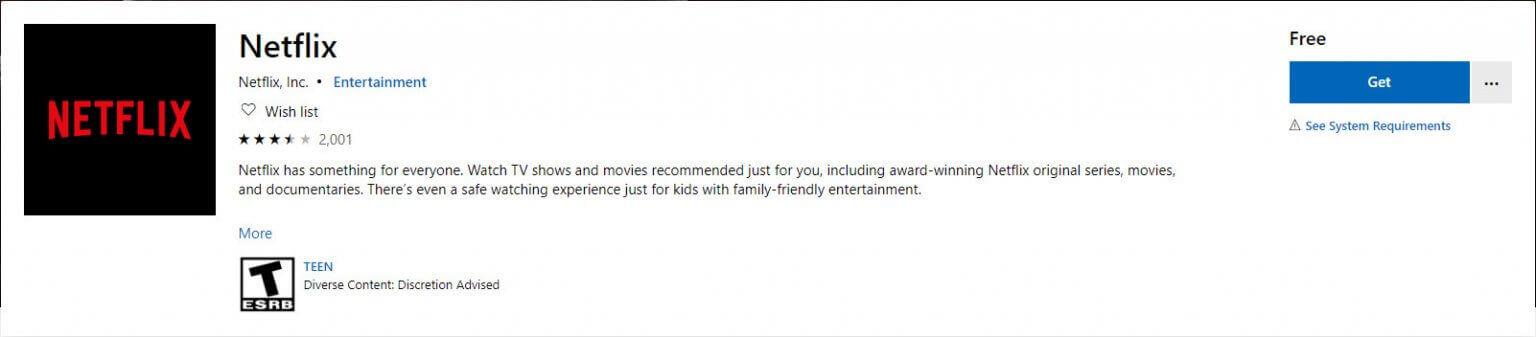
ตอนนี้เมื่อดาวน์โหลดและติดตั้งแอปแล้วให้เข้าสู่ระบบด้วยข้อมูลรับรองของคุณและคุณก็พร้อมแล้ว
หากคุณติดตั้งแอปไว้แล้วและกำลังประสบปัญหาในแอปพลิเคชัน โปรดตรวจสอบการอัปเดตในร้านค้าหรือถอนการติดตั้งแล้วติดตั้งแอปพลิเคชันใหม่
โซลูชันที่ 4 - เปิดใช้งานบริการ Windows Update
หากปิดใช้งานบริการ Windows Update คุณจะไม่สามารถใช้แอปพลิเคชัน Microsoft Store ได้ ดังนั้นเราขอแนะนำให้คุณเปิดใช้งานบริการอัปเดตของ Windows หากคุณใช้แอปพลิเคชัน Netflix
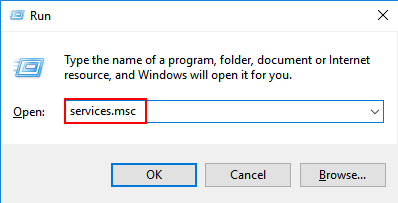
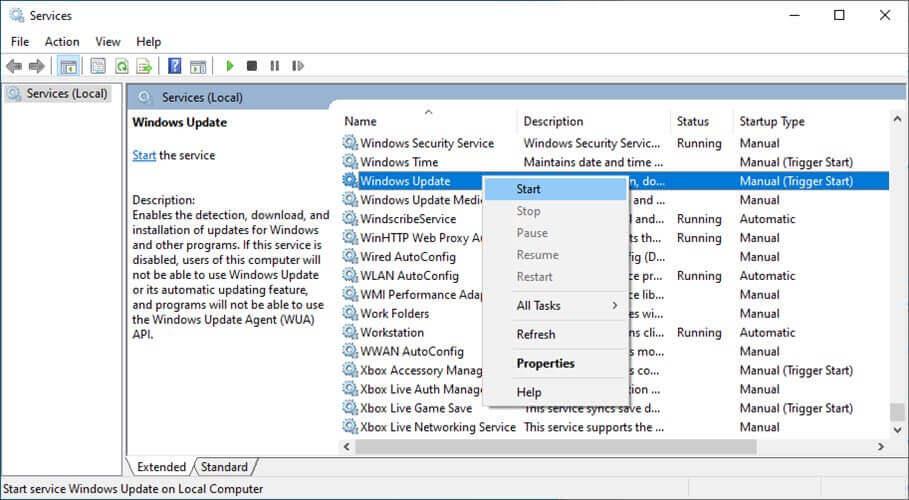
ตรวจสอบว่าปัญหาได้รับการแก้ไขหรือไม่
โซลูชันที่ 5 - อัปเดต Windows
วิธีแก้ปัญหาที่เป็นไปได้อีกประการหนึ่งในการแก้ไข Netflix คือการไม่ได้เชื่อมต่อกับสื่อ Virgin คือการติดตั้งการแก้ไขข้อบกพร่องและแพตช์ความปลอดภัยของ Windows ล่าสุด ดังนั้นจึงขอแนะนำให้อัปเดตระบบปฏิบัติการ Windows ของคุณ หากต้องการอัปเดต Windows ให้ทำตามขั้นตอนด้านล่าง:
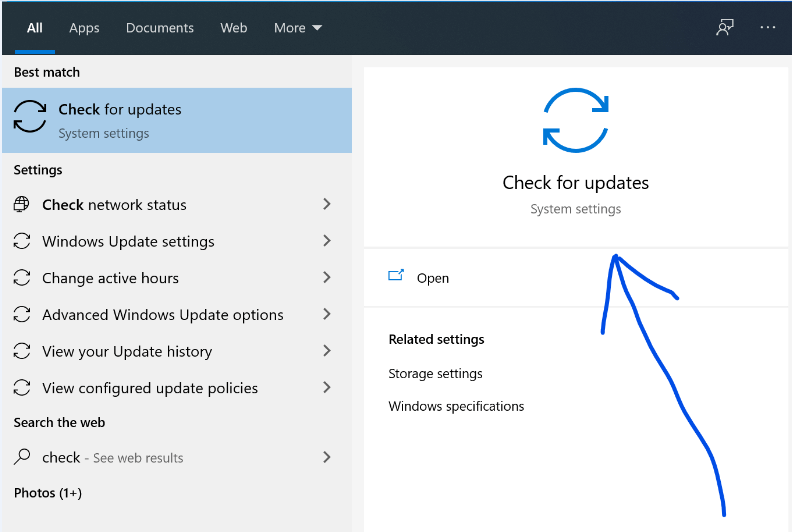
ตอนนี้รีสตาร์ทคอมพิวเตอร์และตรวจสอบว่าปัญหาสื่อ Virgin ที่ไม่ได้เชื่อมต่อกับ Netflix ได้รับการแก้ไขหรือไม่
โซลูชันที่ 6 - อัปเดตไดรเวอร์เครือข่าย
คุณสามารถแก้ไขปัญหาได้มากมายโดยเพียงแค่อัปเดตไดรเวอร์ให้ทันสมัยอยู่เสมอ ในกรณีนี้ คุณต้องอัปเดตไดรเวอร์เครือข่ายของคุณราวกับว่าไดรเวอร์นั้นล้าสมัย อาจทำให้ Netflix ไม่ทำงานเกี่ยวกับปัญหา Virgin ได้ หากต้องการอัปเดตไดรเวอร์เครือข่ายให้ทำตามขั้นตอนด้านล่าง:
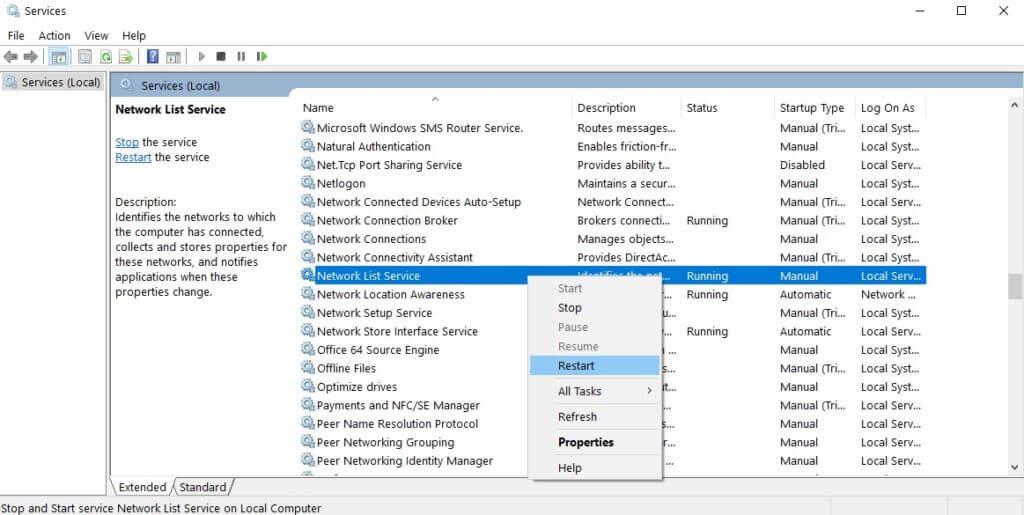
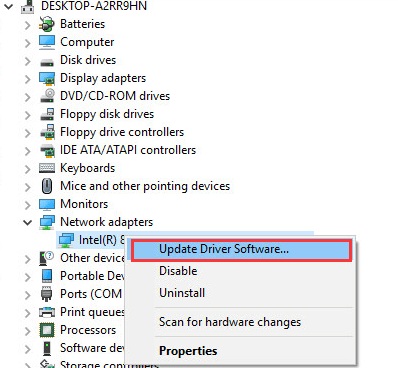
ตอนนี้รีสตาร์ทคอมพิวเตอร์และตรวจสอบว่า Netflix ไม่ทำงานกับปัญหา Virgin ได้รับการแก้ไขแล้วหรือไม่
คุณยังสามารถอัปเดตไดรเวอร์เครือข่ายโดยใช้เครื่องมือ Driver Updaterหลังจากติดตั้งแล้ว ระบบจะสแกนระบบของคุณอย่างสมบูรณ์และอัปเดตไดรเวอร์ระบบทั้งหมด
รับเครื่องมือ Driver Updater เพื่ออัปเดตไดรเวอร์อุปกรณ์ทั้งหมดโดยอัตโนมัติ
โซลูชันที่ 7 - เชื่อมต่อกับเครือข่ายแบบมีสาย
บางครั้งการเชื่อมต่อเครือข่ายไร้สายไม่สามารถให้ความเร็วอินเทอร์เน็ตที่จำเป็นในการรันแอพพลิเคชั่นบางตัวได้ และการเชื่อมต่อไร้สายจะถูกบล็อกอย่างง่ายดาย ดังนั้นเราขอแนะนำให้คุณเสียบสายอีเทอร์เน็ตเข้ากับคอมพิวเตอร์ของคุณโดยตรง และตรวจสอบว่าปัญหานี้เกิดขึ้นหรือไม่
โซลูชันที่ 8 - เปลี่ยนการตั้งค่า Virgin Media Hub
ผู้ใช้บางรายรายงานว่าการเปลี่ยนแปลงการตั้งค่าบางอย่างใน Virgin media hub ช่วยพวกเขาในการแก้ปัญหา ดังนั้นเรามาลองตรวจสอบดูว่าได้ผลหรือไม่:
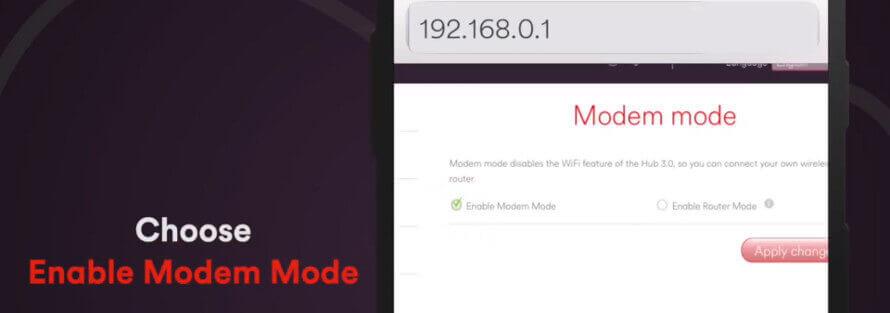
ตอนนี้เปิด Netflix และตรวจสอบว่า Netflix ไม่ทำงานกับปัญหา Virgin ได้รับการแก้ไขแล้วหรือไม่
โซลูชันที่ 9 - ใช้ VPN
อาจมีข้อจำกัดในพื้นที่ของคุณเกี่ยวกับ Netflixหรืออาจมีปัญหาอื่นๆ กับเครือข่าย คุณสามารถใช้บริการ VPN ที่เชื่อถือได้บนอินเทอร์เน็ตและเข้าถึง Netflix ได้โดยไม่มีปัญหาใดๆ เพียงเปลี่ยนตำแหน่งในแอปพลิเคชัน VPN เป็นสถานที่ที่ไม่มีข้อจำกัดในการสตรีม Netflix
รับ ExpressVPN เพื่อรับการเข้าถึงที่ไม่จำกัด
โซลูชันที่ 10 - ติดต่อทีมสนับสนุนของ Virgin Media และ Netflix
หากวิธีการใดๆ ที่กล่าวมาข้างต้นไม่ได้ผลสำหรับคุณ เราขอแนะนำให้คุณติดต่อทีมสนับสนุนของทั้ง Virgin media และ Netflixตามลำดับ และขอให้พวกเขาช่วยคุณแก้ไขปัญหานี้
คุณสามารถเชื่อมต่อกับพวกเขาผ่านแอปพลิเคชันและแจ้งปัญหาให้พวกเขาทราบ
วิธีแก้ปัญหาที่แนะนำ – แก้ไขข้อผิดพลาด/ปัญหาต่างๆ ของคอมพิวเตอร์
หากคุณพบว่าพีซี/แล็ปท็อป Windows ของคุณทำงานช้า หรือคุณพบข้อผิดพลาดและปัญหาต่างๆ เกี่ยวกับคอมพิวเตอร์ ขอแนะนำให้สแกนระบบของคุณด้วยเครื่องเดียวเท่านั้น
นี่เป็นเครื่องมือซ่อมแซมขั้นสูงที่เพียงแค่สแกนครั้งเดียวก็สามารถตรวจพบและแก้ไขปัญหาต่างๆ ของ Windows และข้อผิดพลาดของคอมพิวเตอร์ที่เป็นปัญหาได้
ด้วยวิธีนี้ คุณสามารถ แก้ไขข้อผิดพลาดในการอัปเดตต่างๆ ซ่อมแซมไฟล์ระบบ Windows ที่เสียหาย ข้อผิดพลาด DLL ข้อผิดพลาดของรีจิสทรี การป้องกันไวรัสหรือมัลแวร์ และอื่นๆ อีกมากมาย
สิ่งนี้ไม่เพียงแก้ไขข้อผิดพลาด แต่ยังปรับประสิทธิภาพของพีซี Windows ของคุณให้เหมาะสมเหมือนเครื่องใหม่เพื่อเพิ่มประสิทธิภาพการเล่นเกมอีกด้วย
บทสรุป:
ทั้งหมดนี้เกี่ยวกับNetflix ที่ไม่ได้เชื่อมต่อกับ Virgin Media
ปฏิบัติตามแนวทางแก้ไขปัญหาที่ให้ไว้ทีละข้อเพื่อแก้ไขปัญหาในกรณีของคุณและแก้ไข Netflix ที่ไม่ทำงานบนสื่อ Virgin ในเวลาไม่นาน
ขอให้โชคดี..!
เรียนรู้วิธีแปลอีเมลขาเข้าผ่าน Microsoft Outlook อย่างง่ายดาย โดยปรับการตั้งค่าเพื่อแปลอีเมลหรือดำเนินการแปลแบบครั้งเดียว
อ่านคำแนะนำเพื่อปฏิบัติตามวิธีแก้ปัญหาทีละขั้นตอนสำหรับผู้ใช้และเจ้าของเว็บไซต์เพื่อแก้ไขข้อผิดพลาด NET::ERR_CERT_AUTHORITY_INVALID ใน Windows 10
ค้นหาข้อมูลเกี่ยวกับ CefSharp.BrowserSubprocess.exe ใน Windows พร้อมวิธีการลบและซ่อมแซมข้อผิดพลาดที่เกี่ยวข้อง มีคำแนะนำที่เป็นประโยชน์
ค้นพบวิธีแก้ไขปัญหาเมื่อคุณไม่สามารถจับภาพหน้าจอได้เนื่องจากนโยบายความปลอดภัยในแอป พร้อมเทคนิคที่มีประโยชน์มากมายในการใช้ Chrome และวิธีแชร์หน้าจออย่างง่ายๆ.
ในที่สุด คุณสามารถติดตั้ง Windows 10 บน M1 Macs โดยใช้ Parallels Desktop 16 สำหรับ Mac นี่คือขั้นตอนที่จะทำให้เป็นไปได้
ประสบปัญหาเช่น Fallout 3 จะไม่เปิดขึ้นหรือไม่ทำงานบน Windows 10? อ่านบทความนี้เพื่อเรียนรู้วิธีทำให้ Fallout 3 ทำงานบน Windows 10 ได้อย่างง่ายดาย
วิธีแก้ไขข้อผิดพลาด Application Error 0xc0000142 และ 0xc0000005 ด้วยเคล็ดลับที่มีประสิทธิภาพและการแก้ปัญหาที่สำคัญ
เรียนรู้วิธีแก้ไข Microsoft Compatibility Telemetry ประมวลผลการใช้งาน CPU สูงใน Windows 10 และวิธีการปิดการใช้งานอย่างถาวร...
หากพบข้อผิดพลาดและข้อบกพร่องของ World War Z เช่น การหยุดทำงาน ไม่โหลด ปัญหาการเชื่อมต่อ และอื่นๆ โปรดอ่านบทความและเรียนรู้วิธีแก้ไขและเริ่มเล่นเกม
เมื่อคุณต้องการให้ข้อความในเอกสารของคุณโดดเด่น คุณสามารถใช้เครื่องมือในตัวที่มีประโยชน์ได้ ต่อไปนี้คือวิธีการเน้นข้อความใน Word




![Fallout 3 จะไม่เปิด/ไม่ทำงานบน Windows 10 [แก้ไขด่วน] Fallout 3 จะไม่เปิด/ไม่ทำงานบน Windows 10 [แก้ไขด่วน]](https://luckytemplates.com/resources1/images2/image-6086-0408150423606.png)
![[แก้ไขแล้ว] จะแก้ไขข้อผิดพลาดแอปพลิเคชัน 0xc0000142 และ 0xc0000005 ได้อย่างไร [แก้ไขแล้ว] จะแก้ไขข้อผิดพลาดแอปพลิเคชัน 0xc0000142 และ 0xc0000005 ได้อย่างไร](https://luckytemplates.com/resources1/images2/image-9974-0408150708784.png)

![[แก้ไขแล้ว] ข้อผิดพลาดของ World War Z – หยุดทำงาน ไม่เปิดตัว หน้าจอดำและอื่น ๆ [แก้ไขแล้ว] ข้อผิดพลาดของ World War Z – หยุดทำงาน ไม่เปิดตัว หน้าจอดำและอื่น ๆ](https://luckytemplates.com/resources1/images2/image-8889-0408150514063.png)
